

作者:Gina Barrow, 最近更新:October 10, 2017
“我不小心從手機中刪除了一些重要的文件和照片。 由於我的日程繁忙,我忘記了備份。 我聽說你可以使用一些軟件來恢復這些文件。 哪個最好 Android的數據恢復? 歡迎任何建議“
部分1。 FoneDog工具包 - Android數據恢復 - Android的最佳數據恢復視頻指南:如何從Android手機恢復已刪除的數據部分2。 Android的備份選項
Android的數據恢復 由於數據丟失的驚人增長,程序現在受到了極大的關注。 我們都知道,數據丟失是智能手機用戶面臨的首要問題之一。 此挑戰導致手機製造商或其他第三方應用程序提供更多備份選項。 但是,大多數人仍然不習慣經常備份他們的設備,因為這可能是一個很大的麻煩。 受數據丟失影響的最常見文件是:
通過大多數Android設備(如聯繫人,日曆)到其各自的Google帳戶,可以通過自動同步選項輕鬆恢復某些文件。 但是,重要文件(如郵件,照片和其他媒體內容)主要受到影響,因為它們缺少強大的備份應用。 數據丟失可能由以下原因引起:
這是哪裡 FoneDog Toolkit- Android數據恢復 可以幫助。 此恢復程序可以輕鬆恢復丟失或刪除的文件,如 聯繫方式, 消息, 照片, 視頻, 音樂和 WhatsApp消息。 它可以直接從設備和SD卡恢復。 FoneDog Toolkit- Android數據恢復 是您今天在市場上可以找到的最用戶友好的程序。
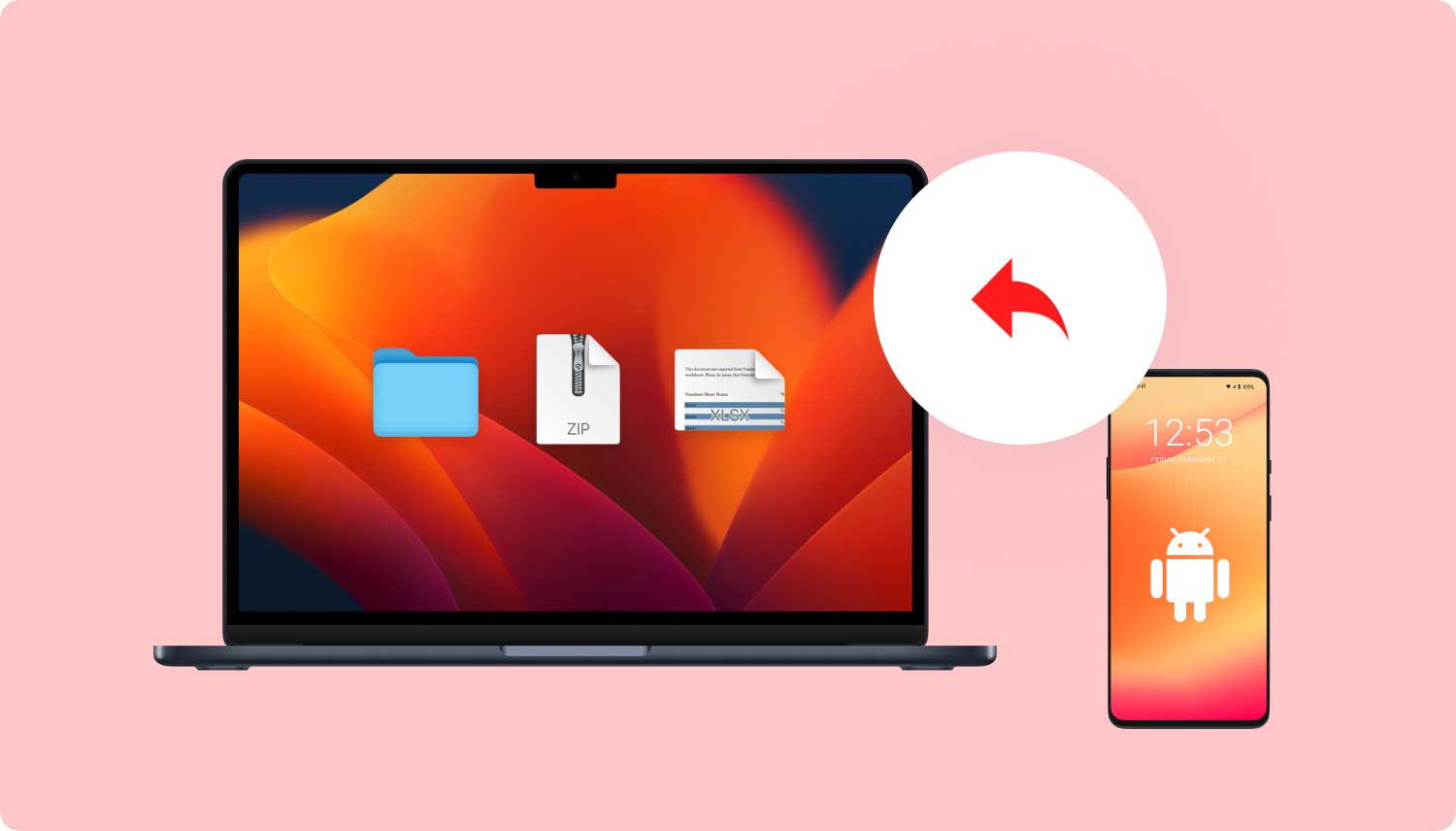 Android的數據恢復
Android的數據恢復
FoneDog Toolkit- Android數據恢復 它的開發和設計旨在幫助沒有任何技術背景的人員進行恢復。 它是通過直接前進和點擊過程製作的,沒有任何復雜的方法。 了解如何使用 FoneDog Toolkit- Android數據恢復 如下:
首先,您需要下載並安裝 FoneDog Toolkit- Android數據恢復 按照其屏幕指南在電腦上。 成功安裝程序後,使用USB電纜啟動並連接Android手機。 等到程序自動檢測到設備。 如果這是您第一次將Android手機連接到計算機,則會要求您下載指定的驅動程序以繼續。

將Android連接到PC - Step1
之前 Android的數據恢復 開始時,它會要求您在手機上啟用USB調試。 USB調試只是允許和建立Android手機和計算機之間連接的一個步驟。
如果您的Android在4.2及更高版本上運行:
適用於在4.1及更低版本上運行的Android

允許USB調試 - Step2
在Android設備上啟用USB調試後,您將看到一個小彈出屏幕,其中包含您可以掃描和恢復的所有文件。 標記所需的文件,如聯繫人,消息,通話記錄,視頻,圖片等。 點擊 下一頁 以繼續。

選擇文件類型 - Step3
整個掃描過程需要一段時間才能確保在開始之前 Android的數據恢復 你有足夠的電池壽命來支持整個過程。 掃描停止後,您現在可以看到之前標記為要恢復的所有文件。 所有文件類別都列在左側,而預覽選項則顯示在屏幕右側。 您可以查看每個類別並找到丟失/刪除的文件,然後您可以標記您只需要選擇性恢復的文件,或者您可以將它們全部標記為恢復。 在計算機上選擇所需的輸出文件夾位置,以便再次輕鬆找到它們。 點擊 '恢復'屏幕底部的按鈕可以保存和下載。

從Android恢復已刪除的數據 - Step4
1。 Google帳戶 - Android可以輕鬆為Google提供所有聯繫人,日曆和電話設置的備份,以防有一天您可能丟失它們。 您只需從Android設備激活或啟用自動同步選項即可。
去 設置 > 賬戶(選擇谷歌) > 選擇您的Google帳戶 > 檢查要同步的所有項目.
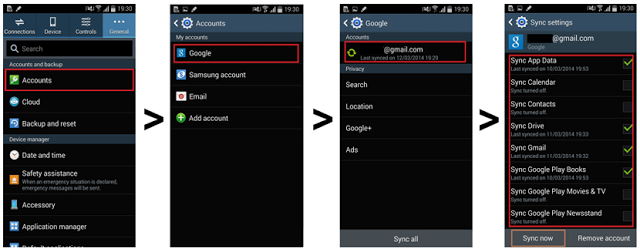
Google帳戶備份
2。 SD卡- 大多數Android設備都支持外部SD或存儲卡,用於所有額外的應用,照片和媒體文件。 您還可以將這些繁重的文件保存到SD卡中,而無需擔心再次丟失數據。

備份到SD卡或存儲卡
3。 電腦- 您還可以手動將所有文件(如照片,音樂和視頻)備份到計算機上,以便妥善保管。 只需使用USB電纜將Android手機連接到計算機,然後打開媒體文件夾並將所有需要的文件複製到計算機。

備份到計算機
4。 第三方應用 - 您可以下載Dropbox等文件的存儲應用程序,以獲得更多存儲空間和可訪問性。

通過第三方應用程序備份
永遠不要讓數據丟失妨礙您充分利用移動體驗。 總有辦法 Android的數據恢復 無論如何。 所以,如果你被夾在中間,請記住你的Android設備有一個完美的合作夥伴, FoneDog Toolkit- Android數據恢復.
發表評論
留言
熱門文章
/
有趣無聊
/
簡單難
謝謝! 這是您的選擇:
Excellent
評分: 4.8 / 5 (基於 90 個評論)